Tabl cynnwys
Bydd y tiwtorial hwn yn dangos sut i gael gwared ar sero arweiniol yn excel. Sero arweiniol yw'r seroau hynny sydd wedi'u gosod ar ddechrau'r rhif ond heb unrhyw werth. Pan fyddwn yn delio â llawer o ddata, weithiau mae sero diangen yn ymddangos yn annisgwyl. Mae hyn yn creu llawer o storio data a dryswch. Ar ben hynny, nid oes gan y sero blaenllaw hyn unrhyw ystyr ychwanegol. Felly, rydym am ddysgu sut i gael gwared ar y seroau arweiniol hyn yn excel.
Lawrlwythwch y Llyfr Gwaith Ymarfer
Gallwch lawrlwytho'r llyfr gwaith ymarfer o'r fan hon.
>Dileu Arwain Zeros.xlsm
8 Dull Hawdd o Ddileu Arwain Sero yn Excel
Byddwn yn ceisio cael gwared ar sero arweiniol yn excel mewn 8 ffordd addas wahanol. Os dilynwch y camau yn gywir, dylech ddysgu sut i gael gwared ar sero blaenllaw yn excel ar eich pen eich hun. Y camau yw:
1. Trosi Testun i Rif
Yn yr achos hwn, ein nod yw dileu seroau arweiniol yn y ffeil excel drwy drosi testun yn opsiwn rhif. Weithiau nid yw'r rhifau yn eich taflen waith yn ymddwyn fel rhifau; nid ydynt yn cyflawni unrhyw fath o weithrediadau rhifyddol fel y dylent, a gallant hyd yn oed gynhyrchu gwallau. Y rheswm am hyn yw, er eu bod yn edrych fel rhifau, maent mewn gwirionedd wedi'u fformatio fel testun. Byddwn yn defnyddio'r opsiwn Trosi Testun i Rif hwn i gyflawni ein nod. Gallwn gyflawni ein nod drwy ddilyn y camau isod.
Camau:
- Yn gyntaf, trefnwch set ddata fely llun isod.

- Nesaf, dewiswch yr opsiwn Trosi i Rif o'r marc gwall.

- Yn olaf, fe gewch y canlyniad a ddymunir.

Darllen Mwy: <7 Sut i Addasu Rhif Fformat Celloedd gyda Thestun yn Excel (4 Ffordd)
2. Defnyddio Fformatio Rhifau Personol
Ar y pwynt hwn, byddwn yn anelu at gael gwared ar y blaen sero trwy ddefnyddio'r system fformatio rhif cwsmer . Gallwn gyflawni ein nod drwy ddilyn y camau isod.
Camau:
- I ddechrau, trefnwch set ddata fel y llun isod.
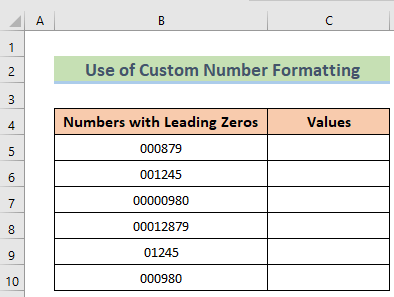
- Yn ogystal, copïwch y Colofn B lawn gan ddefnyddio’r botymau Ctrl+C a’i gludo i Colofn D gan ddefnyddio'r opsiwn Ctrl+V .



Darllen Mwy: Sut i Fformatio Rhif gyda VBA yn Excel (3 Dull)
3. Defnyddio Swyddogaeth VALUE
Nawr, rydym am gael gwared ar seroau arweiniol gan ddefnyddio y ffwythiant VALUE . Mae'r ffwythiant VALUE wedi'i gategoreiddio o dan y ffwythiannau TEXT yn Excel. Mae'n trosi llinyn testun penodol sy'n cynrychioli rhif yn werth rhifol. Gallwn gyflawni ein nod drwy ddilyn y camau isod.
Camau:
- Ar y dechrau, trefnwch set ddata fel yr isoddelwedd, ac yn y gell C5 mewnosoder y fformiwla ganlynol.
=VALUE(B5)10> 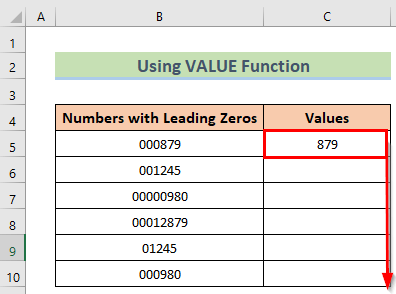
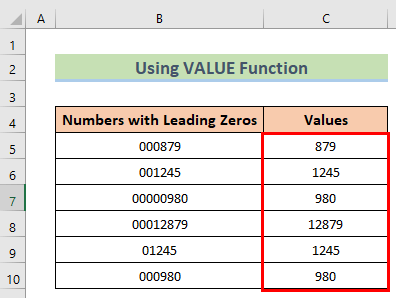
4. Cyfuno GWERTH a Swyddogaethau TESTUN
Ar y pwynt hwn, byddwn yn anelu at gael gwared ar seroau arweiniol gan ddefnyddio cyfuniad o VALUE a TEXT Swyddogaethau yn excel. I gadw neu ychwanegu seroau arweiniol mewn gwerth rhifiadol, gall y ffwythiant TEXT wasanaethu'r pwrpas gyda'r fformiwla fwyaf addas. Yn y set ddata ganlynol, gan dybio ein bod am newid maint pob rhif i ddangos maint tebyg trwy ychwanegu seroau arweiniol cyn y rhifau. Gallwn gyflawni ein nod drwy ddilyn y camau isod.
Camau:
- I ddechrau, trefnwch set ddata fel y llun isod, ac yn y cell C5 mewnosoder y fformiwla ganlynol.
=TEXT(VALUE(B5), "#") 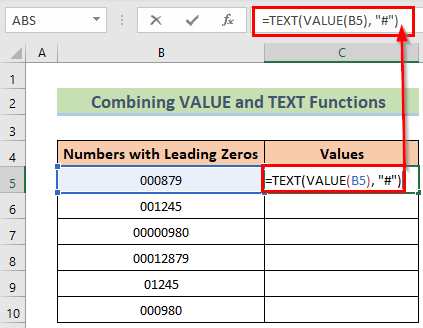
- Yn ogystal, os rydych chi'n pwyso'r botwm Enter , byddwch yn cael canlyniad y gell ac yna'n defnyddio'r Fill Handle i gymhwyso'r fformiwla i'r holl gelloedd dymunol.
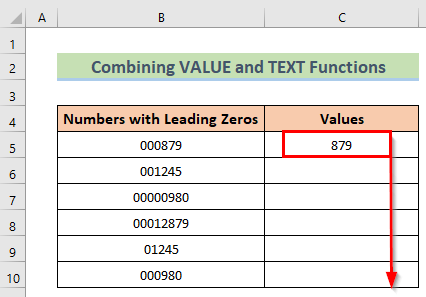
- Yn olaf, fe gewch y canlyniad a ddymunir.
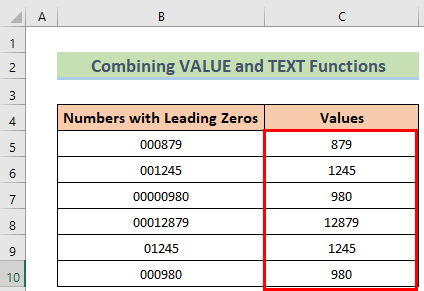
> Darllen Mwy: Sut i Gadw Arwain Sero yn Excel (10 Dull Addas)
5. Lluosi Colofn ag 1
Nesaf, ein nod yw dileu sero arweiniol yn lluosi ag 1. Gellir defnyddio rhai gweithrediadau mathemategol dyrys syml i drwsio'r gwall Trosi i Rif . Y tric yw - dim ond lluosi neu rhannu y gwerthoedd â 1 . Hefyd, gallwch chi ychwanegu sero gyda'r gwerthoedd a bydd yn rhoi'r un allbwn i chi. Yma byddwn yn defnyddio'r golofn helpwr hefyd. Gallwn gyflawni ein nod drwy ddilyn y camau isod.
Camau:
- Yn gyntaf, trefnwch set ddata fel y llun isod.
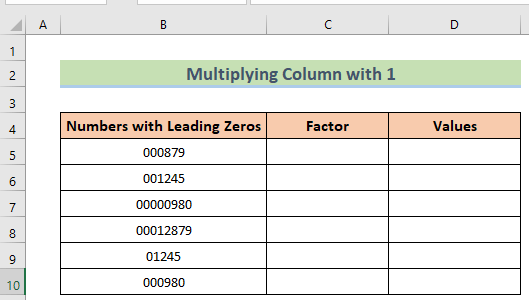
- Yn ail, rhowch 1 yn holl gelloedd colofn C .
<28
- Yn drydydd, yn y gell D5 mewnosoder y fformiwla ganlynol.
=B5*C5 
- Yn bedwerydd, os gwasgwch y botwm Enter , fe gewch y canlyniad ar gyfer y gell ac yna defnyddiwch y Fill Handle i gymhwyso'r fformiwla i'r holl gelloedd dymunol.
 >
>
- Yn olaf, fe gewch y canlyniad a ddymunir.

Darllen Mwy: Sut i Dalgrynnu Rhifau i'r Lluosog Agosaf o 5 yn Excel
Darlleniadau Tebyg
<106. Defnyddio Gludo Gorchymyn Arbennig
Yn yr achos hwn, ein nod yw cael gwared ar seroau arweiniol yn y ffeil excel trwy ddefnyddio'r Gludo Gorchymyn Arbennig . Mae Paste Special yn nodwedd sy'n rhoi mwy o reolaeth i chi dros benderfynu sut mae'r cynnwys yn cael ei arddangos. Er enghraifft, mae testun a gopïwyd o dudalen we yn aml yn cadw llawer o'r fformatio HTML , neu'r cyfan ohono. Trwy ddefnyddio Gludo Arbennig , gallwch ddewis y testun gludo heb ei fformatio. Gyda Paste Special , gallwch gopïo nid yn unig data ond hefyd lled y golofn ffynhonnell i'r colofnau targed. Gallwch hyd yn oed ddefnyddio Paste Special i wneud cyfrifiadau fel adio, tynnu, lluosi a rhannu. Maent yn dal i fod yn ffyrdd pwerus eraill o ddefnyddio Gludo Gorchymyn Arbennig Excel. Gallwn gyflawni ein nod drwy ddilyn y camau isod.
Camau:
- Yn gyntaf, trefnwch set ddata fel y llun isod, ac yn y cell C5 , mewnosodwch 1 a'i gopïo gan ddefnyddio botymau Ctrl + C .

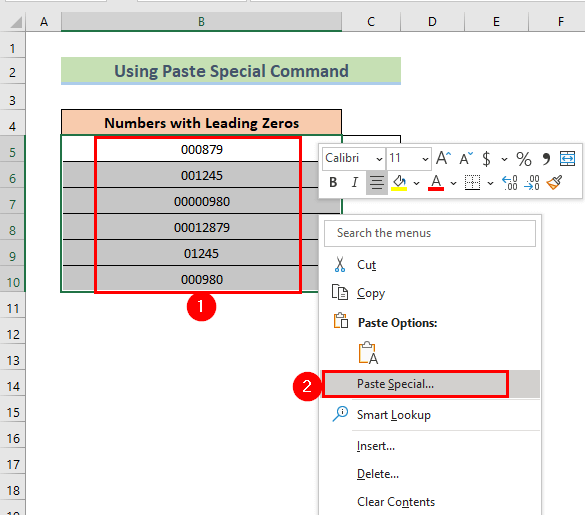 >
>
- Ar ôl hynny, y Gludo'r blwch deialog Arbennig yn agor ar y sgrin.
- Yna, dewiswch yr opsiwn Lluosi a chliciwch Iawn .
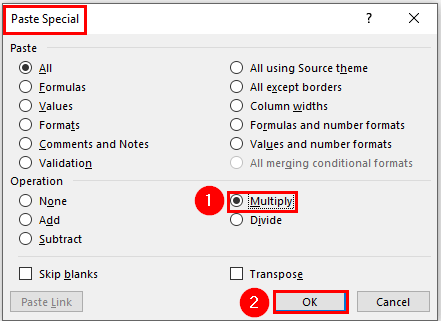
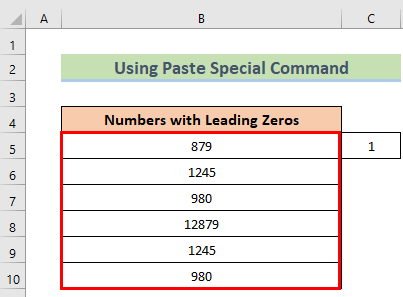
7. Defnyddio Testun i Nodwedd Colofnau
Nawr, rydyn ni eisiau i gael gwared ar seroau arweiniol trwy ddefnyddio'r nodwedd testun-i-golofnau yn excel. Gallwn gyflawni ein nod drwy ddilyn y camau isod.
Camau:
- Ar y dechrau, trefnwch set ddata fel y llun isod ac ewch i ddewis y gell a ddymunir > Data > Tecstio i Golofnau opsiynau.

- Yn ail, yn adran y blwch deialog 1af pwyswch yr opsiwn Nesaf .<12
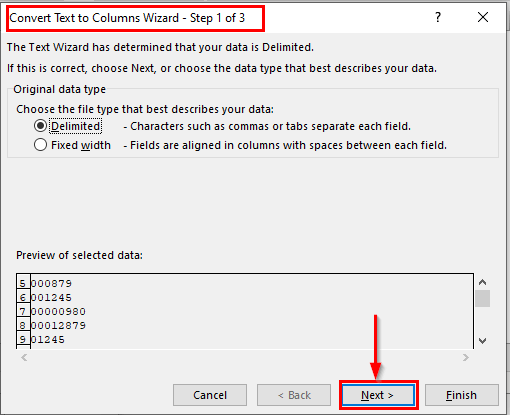
- Yn drydydd, eto yn yr 2il adran blwch deialog pwyswch yr opsiwn Nesaf .
<38
- Yn bedwerydd, dewiswch y golofn a ddymunir yn y gyrchfan ar gyfer yr adran n 3ydd blwch deialog a gwasgwch yr opsiwn Nesaf .

- Yn olaf, fe gewch y canlyniad a ddymunir.
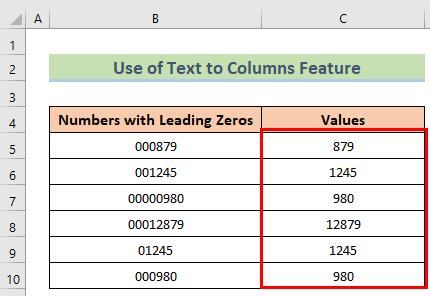
Darllen Mwy: [Datrys ] Excel Rhif Wedi'i Storio Fel Testun
8. Gan ddefnyddio Cod VBA
Ar y pwynt hwn, byddwn yn anelu at gael gwared ar seroau arweiniol trwy gymhwyso'r cod VBA . Mae iaith macro Visual Basic ar gyfer Cymwysiadau (VBA ) yn elfen allweddol. Mae defnyddwyr Excel yn defnyddio macros VBA i addasu ac awtomeiddio Excel. Gallwn gyflawni ein nod drwy ddilyn y camau isod.
Camau:
> 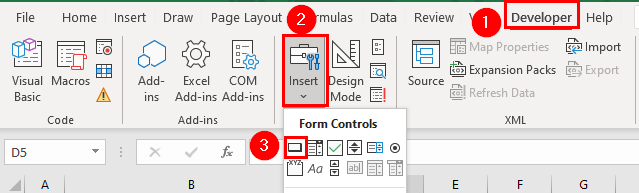

- Ymhellach, de-gliciwch ar yr opsiwn botwm a dewiswch yr opsiwn Aseinio Macro .

- Ar ôl hynny, mewnosodwch y cod VBA yma.
9358

- Nesaf, dewiswch yr ystod data a ddymunir a gwasgwch yr opsiwn botwm.

- Yn olaf, fe gewch y canlyniad a ddymunir.

Darllen Mwy: <7 Sut i Ddefnyddio Cod Fformat Rhif yn Excel (13 Ffordd)
Sut i Dynnu Sero Arwain o Werthoedd Anrhifol yn Excel
Yn yr achos hwn, ein nod yw i gael gwared ar seroau arweiniol o werthoedd nad ydynt yn rhifol. Mae nad yw'n rhifol yn golygu y bydd yn cynnwys rhai testunau neu unrhyw beth nad yw'n rhif. Gallwn gyflawni ein nod drwy ddilyn y camau isod.
Camau:
- Ar y dechrau, trefnwch set ddata fel y llun isod.

- Yn ail, yn y gell C5 mewnosoder y fformiwla ganlynol.
=IF(LEFT(B5) = "0", RIGHT(B5, LEN(B5)-1), B5) 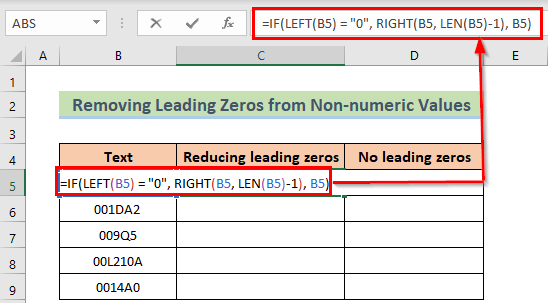
- Yn drydydd, os pwyswch y botwm Enter , fe gewch y canlyniad ar gyfer y gell ac yna defnyddiwch y Fill Handle i gymhwyso'r fformiwla i'r holl gelloedd dymunol.

- Yn mlaen, fe gewch y canlyniad ar gyfer y golofn hon.

- Yn olaf, os byddwch yn defnyddio'r camau ar gyfer colofn D yna fe gewch y canlyniad a ddymunir.
<51
Casgliad
O hyn allan,dilyn y dulliau a ddisgrifir uchod. Gobeithio y bydd y dulliau hyn yn eich helpu i gael gwared ar seroau blaenllaw yn excel. Byddwn yn falch o wybod a allwch chi gyflawni'r dasg mewn unrhyw ffordd arall. Dilynwch wefan ExcelWIKI am ragor o erthyglau fel hyn. Mae croeso i chi ychwanegu sylwadau, awgrymiadau, neu gwestiynau yn yr adran isod os oes gennych unrhyw ddryswch neu os ydych yn wynebu unrhyw broblemau. Byddwn yn gwneud ein gorau glas i ddatrys y broblem neu weithio gyda'ch awgrymiadau.

